Научно обоснованная цветокоррекция изображения
Задавшись целью откорректировать цветовую палитру изображения, начинайте процесс обработки с поиска самой светлой и самой тёмной точки фотографии. Вроде бы операция выглядит элементарно, но на самом деле сделать это совсем непросто.

Для этого, последуем в меню Изображение>Настройки>диалог Порог. Начинаем перемещать движок до упора влево, пока наше изображение не станет абсолютно белым. Далее, начинаем двигать его в обратную сторону, пока не начнут проявляться первые пикселы чёрного цвета. Именно они и являются самыми тёмными точками на изображении. Чтобы не сбиться с места, подведите курсор к одному из проявившихся пикселов и удерживая Alt+Shift кликните по нему. Программа тут же пометит это место специальной точкой, называющейся Color Sampler.
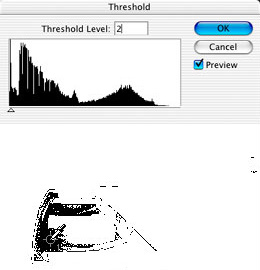
Это же действие следует применить и для поиска самого светлого участка, т.е. также перемещаем движок, но уже направо до погружения изображения в полную темноту, после чего возвращаем его обратно, дождавшись первых белых пикселов. Снова метим, после чего нажимаем Отмена.
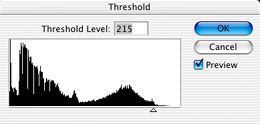
Нас можно поздравить! Самый светлый и самый тёмный участки картинки определены и помечены. Следующий шаг – вызов окон настроек Уровней и Кривых. Используя пипетки чёрного и белого цветов щёлкаем по нашим меткам (чёрной по чёрному и белой по белому).
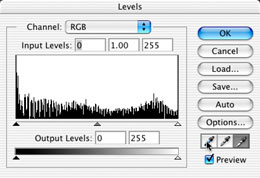
Итак, мы провели абсолютно точную, эталонную цветовую коррекцию фотографии, хотя научные методики не всегда гарантируют получение того результата, на который вы рассчитывали.

Но в большинстве случаев, этот метод значительно улучшает изображение.
Есть ещё одна версия данной цветокоррекции, для этого нужно вызвать диалог Уровни. Если при перемещении движков белого и чёрного цвета одновременно зажать клавишу Alt, то картинка превратится в градации того цвета, над которым расположен движок, а это позволит легко нащупать точку с самой светлой или самой тёмной областью изображения.





